1. はじめに確認しましょう
問題を開くときのご注意
eトレnetには問題を開くボタンが2種類あります。
この2つのボタンを押して画面を表示した回数が、利用ファイル数としてカウントされます。
 『設問を開く』ボタン
『設問を開く』ボタン「学習」画面に表示されます。
 『開いて決定』ボタン
『開いて決定』ボタン「判定結果」・「問題を選ぶ」・「学習計画を選ぶ」・「課題/おすすめを選ぶ」画面に表示されます。
※同じ問題を一度閉じてからもう一度開くと、2回分としてカウントされます。
同じ設問画面を何度も閉じたり開いたりしないようにしましょう。
・設問を開いたら、できるだけその画面のまま勉強をはじめるか、または印刷しておきましょう。
・「解答」は利用ファイル数にはカウントされません。
※次のボタンを押したときはサンプルプリントが開き、利用ファイル数としてはカウントされません。
問題を探すときや内容を確認したいときには、こちらのボタンを押して問題を開いてください。
 『設定プレビュー』ボタン
『設定プレビュー』ボタン「問題を選ぶ」・「学習計画を選ぶ」画面に表示されます。
 『プレビュー』ボタン
『プレビュー』ボタン「課題/おすすめを選ぶ」画面に表示されます。
eトレプリントの説明
目的に合わせて問題の種類を選ぶことができます。
| ラーニング | 単元の解説プリントです。新しく学習する単元や、よく分からない内容の場合は、よく読んで例題をやってみましょう。得点入力はありません。 | ラーニング/ステップ | 解説付きの練習プリントです。解説を読みながらじっくり問題練習を進めましょう。中学英数の入門編や高校数学にあります。 |
| ステップ | 基本問題です。まずはこの問題からやってみましょう。単元によってステップの数は違います。 |
| リトライ | ステップの類題問題です。ステップで不合格だったときに自動的に選択されます。間違えたところを確認してからやってみましょう。 |
| チェック | 単元のまとめ問題です。全てのステップ内容が含まれています。ステップから学習する必要がない場合や実力を試したい場合などはここからやってみましょう。 |
| リチェック | チェックの類題問題です。チェックで不合格だったときに自動的に選択されます。間違えたところを確認してからやってみましょう。 | チャレンジ | チェックまでの内容よりもレベルの高い問題です。レベルの高い問題をやりたい場合はここを選択してください。 | チャレンジR | チャレンジの類題問題です。チャレンジで不合格だったときに自動的に選択されます。 |
| テスト対策 | 公立中学レベルの定期テストに照準を合わせた対策問題です。(※中学のみ) |
ボタンの説明
①学習画面
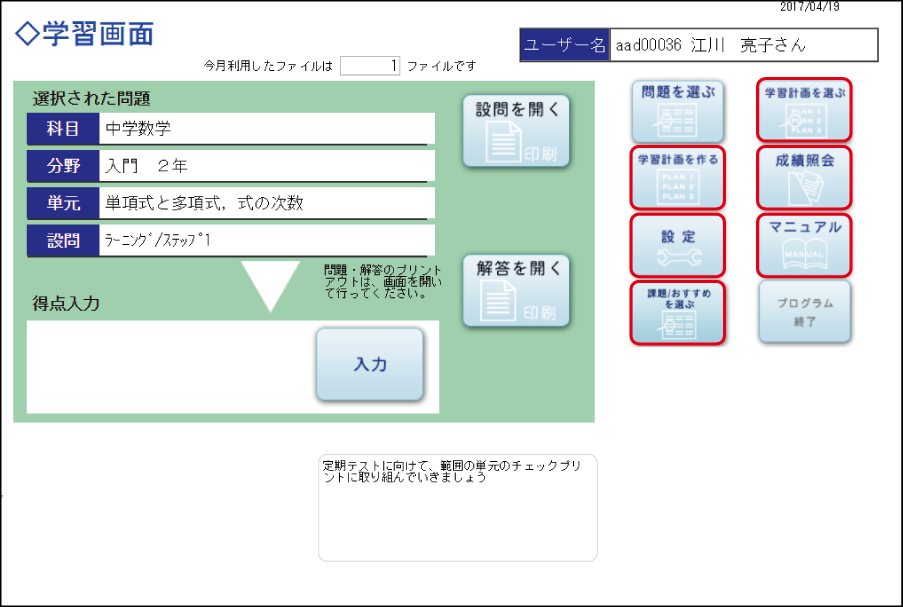
 『学習計画を作る』ボタン
『学習計画を作る』ボタン 科目ごとに単元を選び、自分だけの学習計画を作ることができます。
 『学習計画を選ぶ』ボタン
『学習計画を選ぶ』ボタン 作った学習計画を選び、学習をはじめることができます。
 『成績照会』ボタン
『成績照会』ボタン これまでに学習した問題の成績を見ることができます。
 『設定』ボタン
『設定』ボタン 合格・不合格の判定基準を変更することができます。
 『マニュアル』ボタン
『マニュアル』ボタン eトレnetの各種資料を見ることができます。
 『課題/おすすめを選ぶ』ボタン
『課題/おすすめを選ぶ』ボタン 配信された課題/おすすめを選んで学習をはじめることができます。
②問題を選ぶ画面
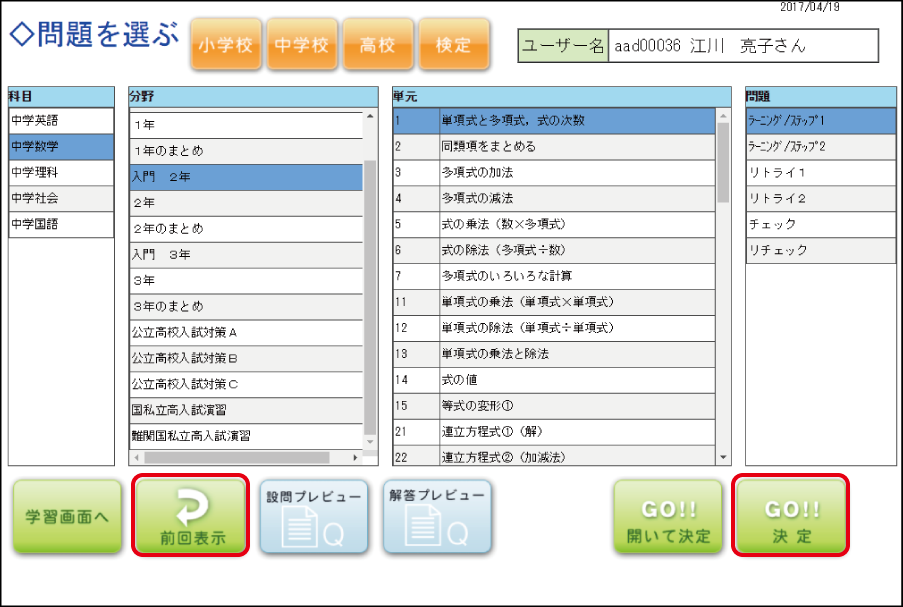
 『決定』ボタン
『決定』ボタン 問題を開かずに、学習する問題を決定します。
このボタンを押してプログラムを終了すれば、次回はその問題からはじめることができます。
 『前回表示』ボタン
『前回表示』ボタン 選択中の科目で、前回学習した問題を表示します。
③判定結果画面
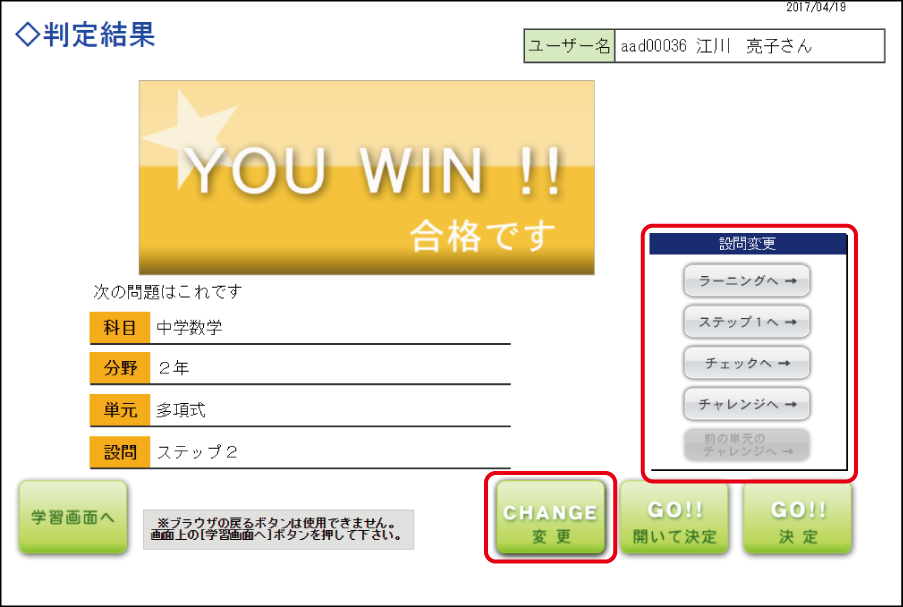
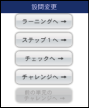
『設問変更』ボタン
次に学習する問題の種類を変えることができます。
 『変更』ボタン
『変更』ボタン 次に学習する単元を変えることができます。